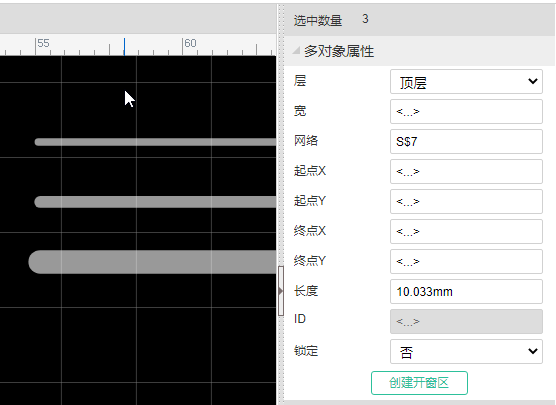封装属性
当你鼠标经过封装时,封装整体高亮后点击即可选中整个封装,可在右边属性面板对其属性进行查看与修改。
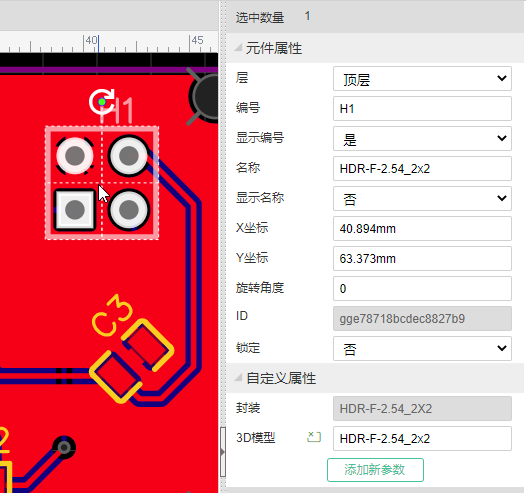
封装的属性:
- 层:含顶层和底层,切换后封装将切换至对应层。当切换至底层,封装会镜像显示,因为在嘉立创EDA下绘制底层是以顶视图绘制。 选中封装按快捷键 T 或 B 可以快速换层。
- 编号:与原理图的器件编号相对应。不运行清空或者删除,如果你不想编号显示请将编号设置为不显示。
- 显示编号:把编号设置为可见或者不可见。
- 名称:与原理图的器件名称相对应。当直接放置新的封装在PCB,该名称取的是封装的标题。
- 显示名称:设置为可见或者不可见。
- X坐标和Y坐标:可修改封装坐标。
- 旋转角度: 旋转角度以封装自身原点旋转。
- 锁定: 锁定元件的位置避免被鼠标移动,但不影响手动设置坐标,并且会同时锁定图元的层
- ID:嘉立创EDA会自动为每一个对象分配一个序号,做文件保存时的标识,你无法对其修改。
自定义属性
- 封装:封装的标题,不允许修改。
- 3D模型:封装绑定的 3D 模型,点击小图标移除绑定的模型。点击输入框打开 3D 模型管理器检查 3D 模型。
- 添加新参数“这个与原理图符号的自定义属性基本一致,无原理图PCB封装添加参数后,选择In BOM可在BOM中体现。
批量修改属性
嘉立创EDA目前允许部分对象批量选择后修改属性。使用“CTRL”+ 鼠标点选,或者框选进行批量选择。也使用使用元素筛选后批量框选,具体看“PCB - 层与元素工具”章节。
比如选择了 3 条导线,不同属性的合并显示为 <...>, 直接修改属性即可应用到全部选择的图元。